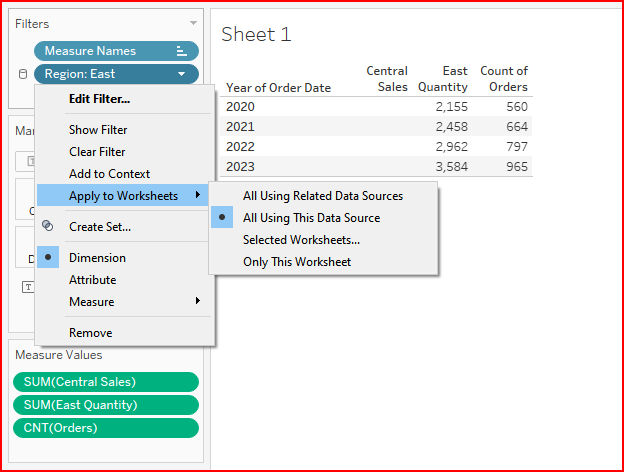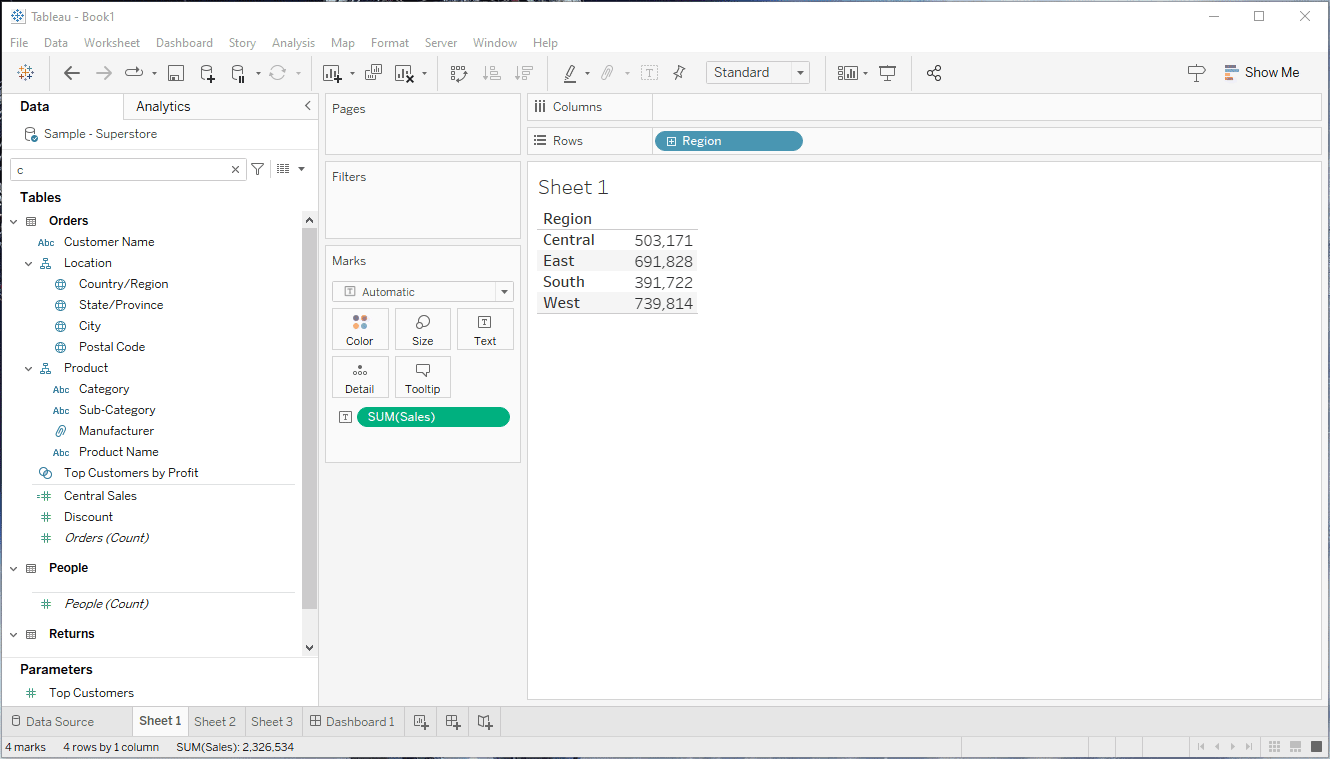在前边的课程当中, 我们分析了Indirect Filter和Direct Filter在原理上的不同.这一课我来讲一下Filter的控制范围.
我们之前所接触的Direct Filter,都是但一Worksheet上的Filter. 当我们点击Tableau最下方的选项Create New Worksheet的时候, 一个新的空白的Worksheet 2就会出现.
这时候, 你可以发现这个Worksheet 2的Filter区域是空白的. 这也就意味着, 这个worksheet没有什么Fitler.
试想一下, 如果我们每个Worksheet都有自己的Filter, 那么这个图表显示的Region是East. 那个图表显示的Region是South, 这岂不是都乱了套了. 所以我们需要大的Filter能够统一管理所有的Worksheet, 然后小的Filter只负责管理一个Worksheet. 这个'大' 和 '小' 就是对应的就是Filter的控制范围.
Apply to Worksheets 选项
当一个Field被移动到右侧Filter的区域之后, 这个field下边就会多出一些与Filter有关的选项. 而这其中一个非常重要的选项就是Apply to Worksheets.
Tableau里提供了四个选项来定义Filter的控制范围.
分别是
All Using Related Data Sources (所有相关联的数据源)
All Using This Data Source (当前数据源)
Selected Worksheets (指定所有的工作表中)
Only This Worksheet. (只有当前工作表)
Only This Worksheet是这其中最简单的, 也就是这个Filter只作用于当前的这个worksheet.
All Using This Data Source
首先如果我们如果把Apply to Worksheets和All Using This Data Source合起来就是 Apply to All Worksheets Using This Data Source. 从字面意义上理解, 这代表着所有基于Sample Super Store这个数据源的Worksheet理论上都会被添加上这个Filter.
下面这个动图就展示了, 当我们把Sheet 1当中的Filter更改为All Using This Data Source之后, 我们在Sheet 2中创建的这个Total Sales by Customer Name的表格也同样受到了影响. 在Filters区域同样出现了Regions: East 这个选项.
All Using Related Data Source 所有相关数据源
相关数据源在这里是一个对于这个阶段的你稍微复杂的概念. 我在会后边的课程当中介绍Related Data Source的概念. 在这里, 你只需要有个念想. 在Filter当中,还有这个All Using Related Data Source的选项就行.